cdr怎么安装免费版
cdr软件是基于矢量图的绘图与排版软件,常被应用于产品设计,商标标志制作,创建模型等诸多领域。对于初学者来说cdr怎么安装免费版是个头疼的问题,今天小编就以cdrx7免费版下载以及安装过程来开始今天的课程,cdrx7版本在原有版本基础上进行了软件升级,可以自定义操作界面,而且产品性能更加贴合使用者,对安装类知识感兴趣的小伙伴不要错过。记得下载软件要到正规渠道下载哦。
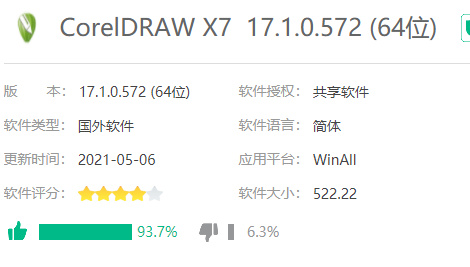
cdr怎么安装免费版?
cdr软件是基于矢量图的绘图与排版软件,常被应用于产品设计,商标标志制作,创建模型等诸多领域。对于初学者来说cdr怎么安装免费版是个头疼的问题,今天小编就以cdrx7免费版下载以及安装过程来开始今天的课程,cdrx7版本在原有版本基础上进行了软件升级,可以自定义操作界面,而且产品性能更加贴合使用者,对安装类知识感兴趣的小伙伴不要错过。记得下载软件要到正规渠道下载哦。
步骤如下:
1.首先我们在官网或者正规渠道找到cdrx7免费版的软件,点击下载。下载完毕后,打开cdr软件,启动安装程序,点击我接受。
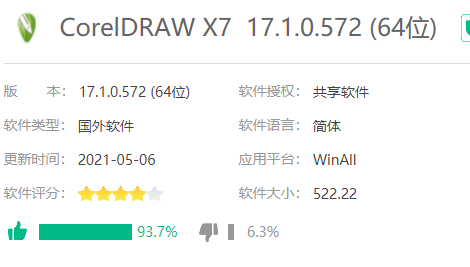
2.如图所示,关于序列号的选择,若购买了产品,则勾选第一个,若是试用则勾选第二个,如果有的话就可以直接输入,然后点击下一步。
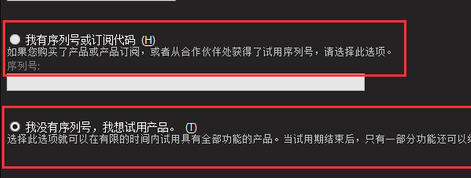
3.进行安装路径的保存,如果想更改默认保存路径可以点击“更改”自己选择,这里要取消勾选“产品自动更新”然后点击“现在开始安装”。
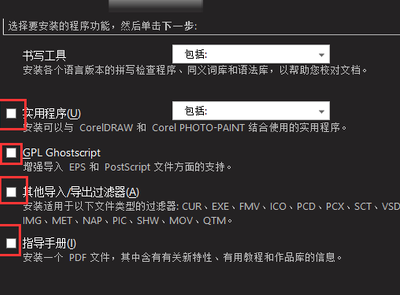
4.如图所示,安装完毕,打开页面就可以正常使用了。
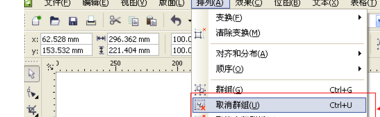
以上就是cdr怎么安装免费版的详细介绍,我们已经学习了几种不同版本cdr软件的安装过程,对安装的知识有了进一步的了解,课下也要多多练习安装类的知识,将安装的步骤牢牢印在脑海中,争取独立解决安装问题。
本篇文章使用以下硬件型号:联想小新Air15;系统版本:win10;软件版本:CDR X7。
cdr怎么安装免费版x4软件?
cdr x4免费版是很多专业人士的不二选择,它兼容了以前旧版本的基本功能,比增加了新的性能,并且安装此款软件还不用付费,下面我们就来学习一下,cdr怎么安装免费版x4软件的教程,喜欢的朋友可以参考。
操作步骤如下:
1.解压文件
首先把我们下载的CorelDraw x4【Cdr x4】文件包解压出来。
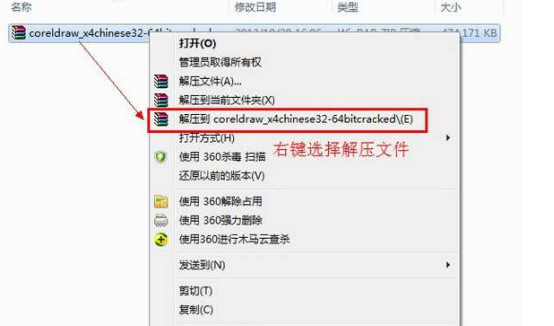
2.打开文件夹“Setup”
双击打开我们解压出来的文件夹“Setup”。
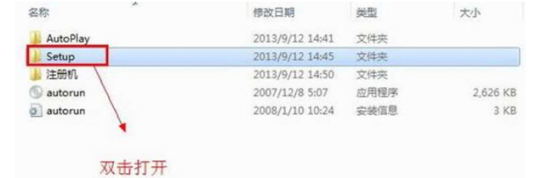
3.运行安装程序
双击“Setup”安装程序。
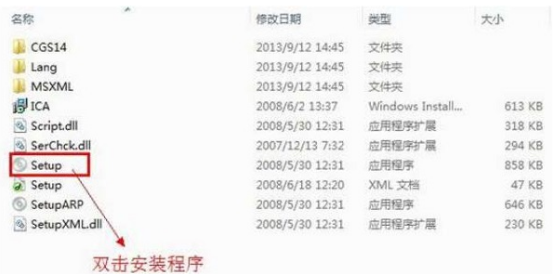
4.CorelDraw x4【Cdr x4】许可协议界面
勾选“我接受该许可证协议中的条款”然后点击“下一步”按钮。
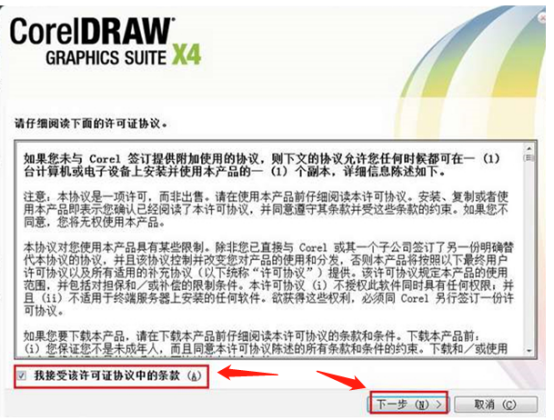
5.输入CorelDraw x4【Cdr x4】序列号
输入CorelDraw x4【Cdr x4】的序列号,点击“下一步”继续操作。
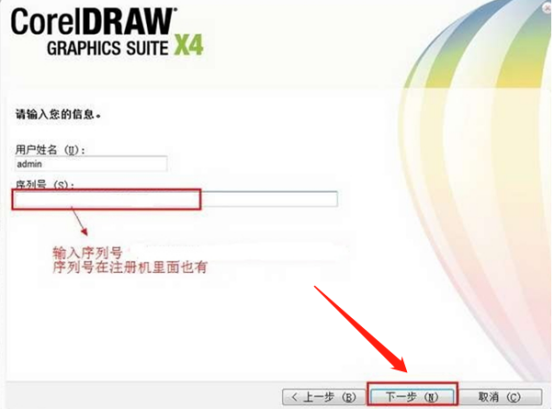
6.CorelDraw x4【Cdr x4】安装设置
第一个必选其它三个看自己所需自己安装。这里我就只选第一个安装。下面是CorelDraw x4【Cdr x4】的安装路径,自己点击“更改”可以自己设定-最后点击“现在开始安装”。
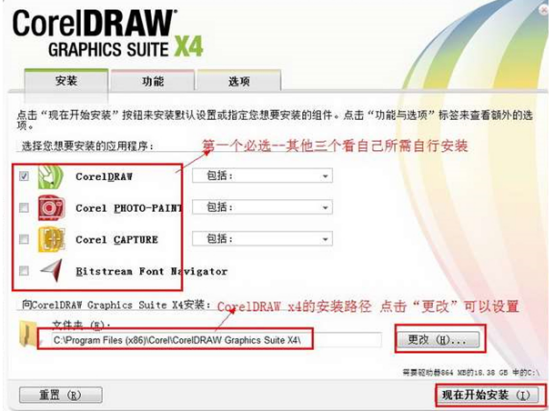
7.正在安装CorelDraw x4【Cdr x4】
正在安装CorelDraw x4【Cdr x4】中.请耐心等待一下。
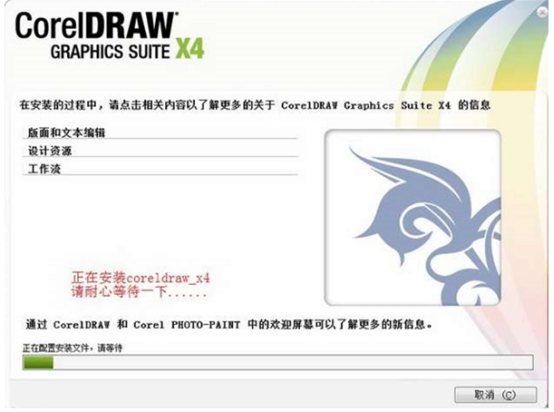
8.安装完成
点击“完成”。
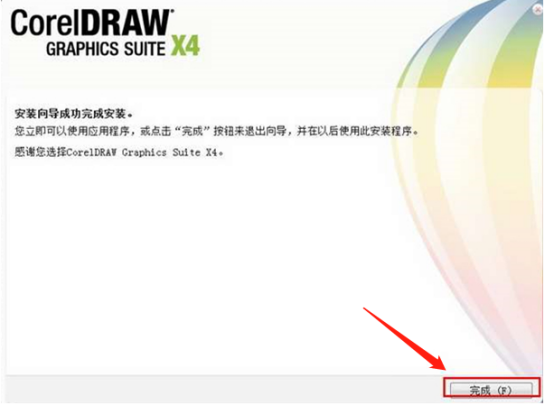
9.找到CorelDraw x4【Cdr x4】图标
软件安装路径详见步骤六(找到安装路径后打开“Programs”文件夹)把CorelDraw x4【Cdr x4】图标拖到我们的电脑桌面上也可以创建快捷方式在桌面。
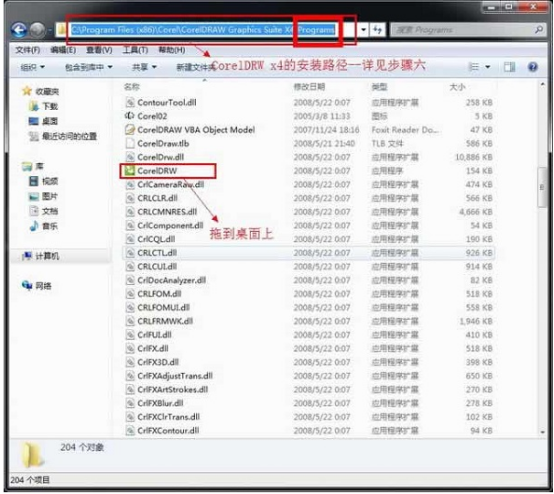
10.CorelDraw x4【Cdr x4】完成
双击打开即可使用CorelDraw x4【Cdr x4】。
大家看完了cdr怎么安装免费版x4的教程,感想如何,在各种软件安装步骤中,它算是非常简单的了,没有那么多繁琐步骤,并且还不用大家花钱安装,这是好多人选择它的原因,今天的讲解就到这里,朋友们下次见。
本篇文章使用以下硬件型号:联想小新Air15;系统版本:win10;软件版本:CDR(X4)。



